有的朋友跟小编反映说遇到了win10显示器颜色不正常,偏红或者是偏绿,不知道该怎么解决,非常影响大家的使用。今天小编就给大家分享win10显示器颜色不正常偏红怎么校正,win10显示器颜色该校正的详细解决步骤,希望能给大家带来帮助。
win10显示器颜色不正常偏红怎么校正
1.首先打开菜单,输入控制面板,点击进入;
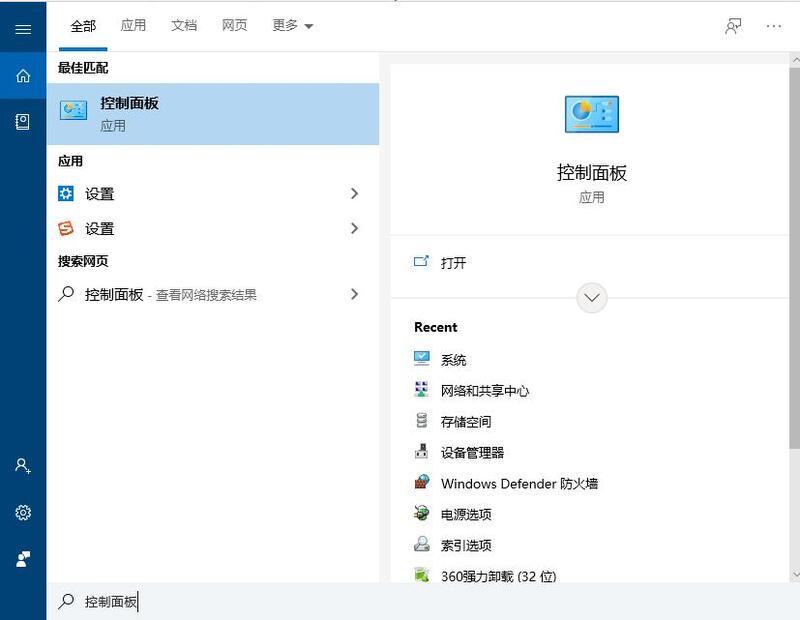
2.选择控制面板界面中的颜色管理;

3.在颜色管理窗口中切换到高级页下,点击下方的校准显示器;
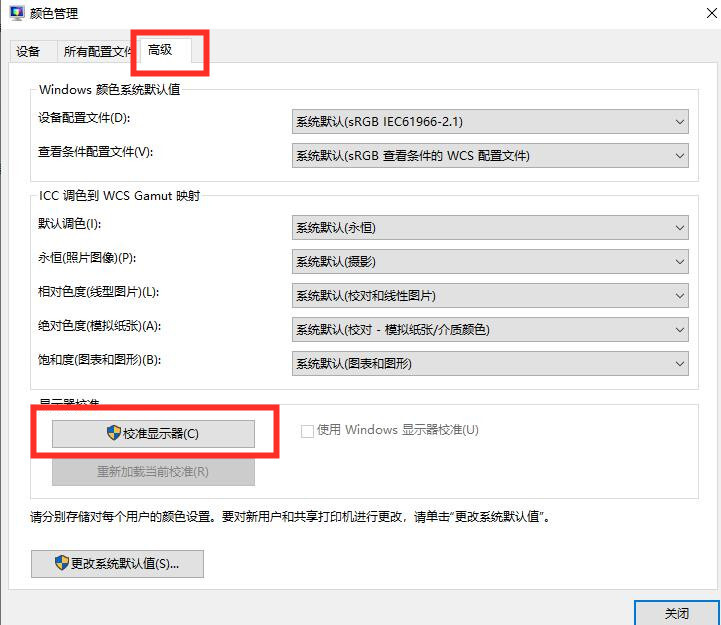
4.根据提示完成显示颜色校准;
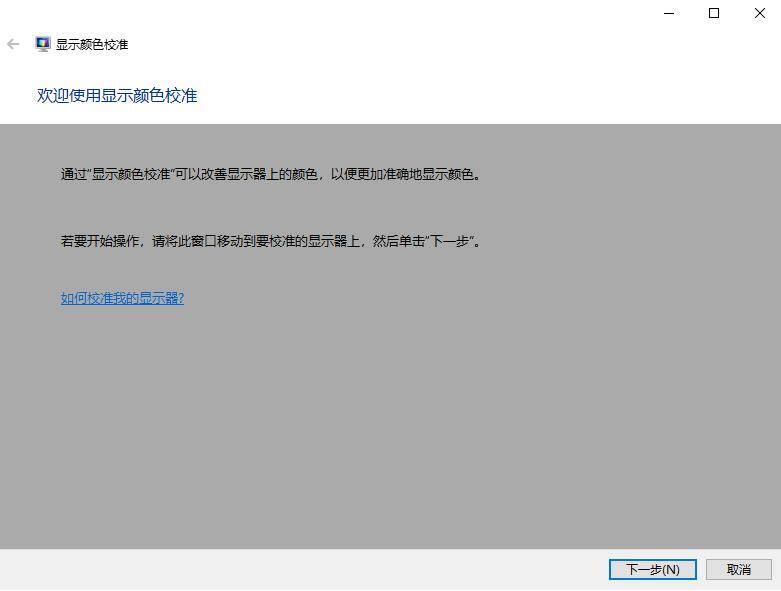
5.在接下来弹出的Clera Type文本调谐器中根据提示将文字调至最清晰即可;
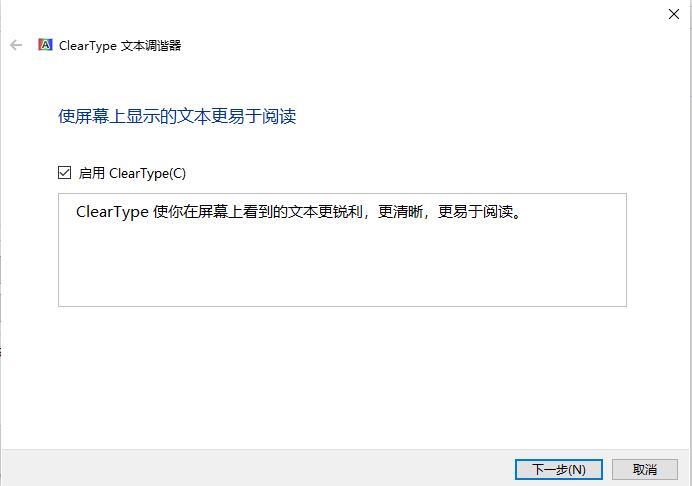
6.这样我们就完成了win10显示器的颜色校准。
以上就是win10显示器颜色不正常偏红该怎么办,win10显示器颜色该怎么校正的详细解决方法,希望能给大家带来帮助。